2 modi per rimuovere i file spazzatura e pulire il computer per accelerare il PC
Pubblicato: 2022-02-13Vuoi rimuovere i file spazzatura dal tuo PC Windows? Vuoi risparmiare spazio sul tuo dispositivo? In questo tutorial imparerai rapidamente come eliminare i file spazzatura in Windows utilizzando strumenti automatici e con il metodo manuale.
Rimuovere i file spazzatura dal dispositivo non solo libererà spazio, ma ridurrà anche il rischio di hacking. Perché i file spazzatura sembrano essere normali per l'aspetto, ma nella maggior parte dei casi contengono anche malware.
Sommario
Cosa sono i file spazzatura?
I file spazzatura occupano molto spazio e consumano molta memoria sul PC. Questi file spazzatura vengono creati da Windows stesso e da altri programmi che archiviano al suo interno per accedere ai file in futuro, durante l'installazione e durante l'esecuzione, alle operazioni del sistema che devono eseguire per funzionare in modo efficace.
Perché dovrei rimuovere i file spazzatura?
I file spazzatura eliminano il consumo di memoria in eccesso che riduce notevolmente la capacità di archiviazione, per cui è necessario rimuovere i file spazzatura dal dispositivo in modo che il dispositivo funzioni in modo efficace con una buona capacità di archiviazione nel dispositivo. I file spazzatura consumano molto spazio di archiviazione e rallentano anche la velocità del dispositivo, quindi è necessario rimuovere regolarmente i file spazzatura.
Qui in questo tutorial, conoscerai due semplici modi per rimuovere i file spazzatura da Windows. In primo luogo installando gli strumenti necessari e in secondo luogo rimuovendo manualmente i file.
Strumenti per ripulire i file spazzatura su Windows
Esistono molti software per la messa a punto del PC e software per la pulizia del PC che puliscono i file spazzatura del PC e aumentano la velocità di Windows. Ne elenco alcuni qui. Puoi installarne uno qualsiasi. Puliranno automaticamente il tuo PC.
- Correlati: 4 migliori software PC TuneUp per migliorare la velocità del PC
- 9 Il miglior software per la pulizia del PC
1. Ottimizzazione di AVG
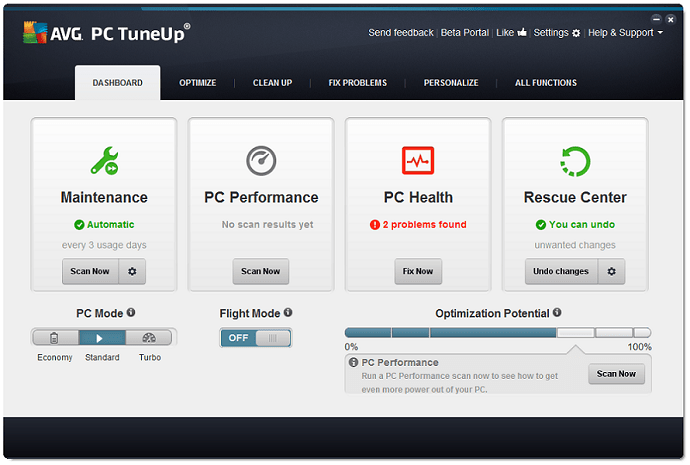
AVG TuneUp ( collegamento scontato del 50% ) è uno strumento perfetto che può velocizzare il tuo PC rimuovendo tutta la spazzatura dal tuo sistema. Lo strumento viene fornito con una tecnologia moderna e ha un'interfaccia utente intelligente, che è molto di più per i nuovi utenti. Questo AVG TuneUp è consigliato dagli utenti poiché utilizzando questo strumento è possibile ripulire i file temporanei e impedire ai programmi di utilizzare le risorse che velocizzano il PC. Questo strumento ti aiuterà a mantenere veloce il tuo PC rimuovendo tutti i file spazzatura. C'è anche una funzione di manutenzione automatica che ti consente di pulire facilmente i file spazzatura. AVG TuneUP ha anche la modalità Turbo che disattiva automaticamente le funzioni non necessarie per rilasciare più energia. C'è anche una funzione di disattivazione del programma che impedisce ai programmi inutilizzati di scaricare la potenza del tuo PC, il che è abbastanza buono per migliorare la tua potenza di uscita. Risolverà anche i problemi del tuo PC.
Ora AVG PC TuneUp supporta dispositivi illimitati. Se vuoi acquistarlo, ti suggerisco di andare con AVG Ultimate ( collegamento scontato del 33% ) che offre sicurezza illimitata e funzionalità di ottimizzazione per dispositivi illimitati.
2. CCleaner gratuito
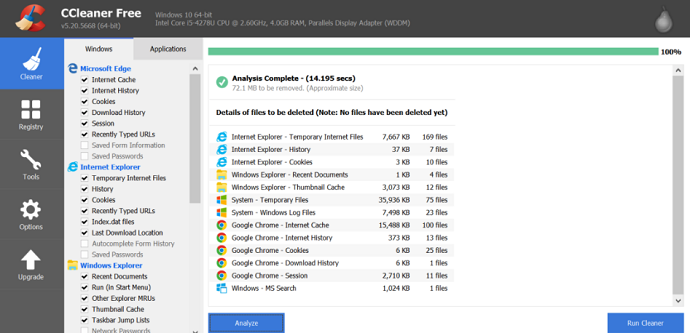
CCleaner è uno dei migliori strumenti per rimuovere o eliminare completamente i file spazzatura dal tuo PC. Quindi si consiglia di disporre di questo software per ripulire i file spazzatura in Windows. Se hai bisogno di supporto e altre funzionalità come il recupero dei file e la deframmentazione, devi acquistare la versione CCleaner Pro. Puoi anche leggere Come usare CCleaner per pulire e riparare PC Windows.
Caratteristiche di CCleaner
- Cronologia di Microsoft Edge e pulizia della sessione
- Pulizia della cache di Internet Explorer 10 e 11
- Cronologia di Firefox e pulizia della cache ecc.,
3. Saggio cura 365
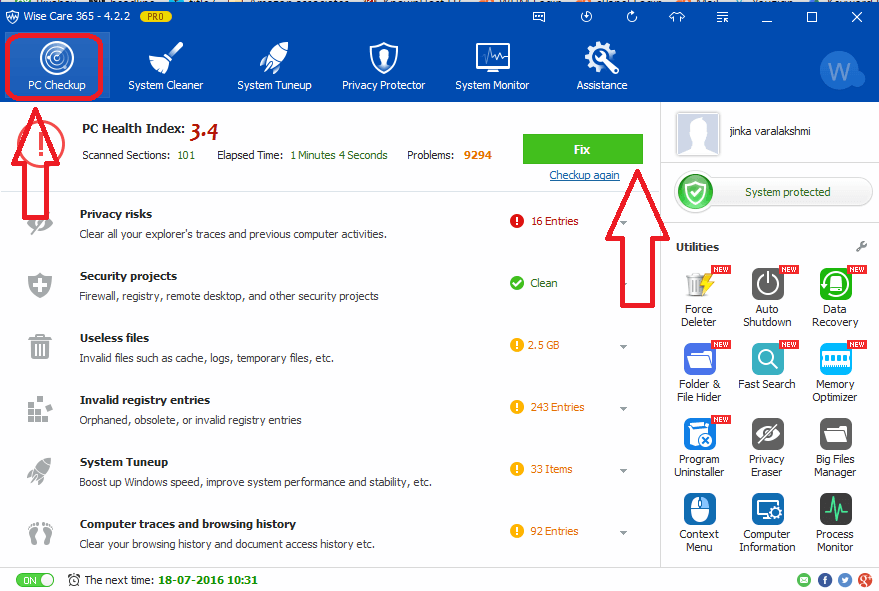
Wise Care 365 è uno strumento premium che elimina i file non necessari che si trovano sul disco rigido per liberare spazio su disco e rendere il computer più veloce e avere una maggiore memoria. Fornisce inoltre molte opzioni personalizzate per consentire agli utenti avanzati di ripulire più file di cui non hanno bisogno. Dotato di algoritmi avanzati, può scansionarli e rimuoverli in pochi secondi, rendendolo uno dei pulitori di dischi più efficienti sul mercato.

Pulisce anche la cronologia di Internet, i file della cache e i cookie dei browser Internet Explorer, Chrome, Firefox, Opera, Safari e molto altro. Rileva e pulisce anche tutte le altre tracce causate dal sistema Windows, dai componenti e da altre applicazioni. Rimuovendo completamente tutte queste tracce dal tuo PC, la tua privacy e sicurezza rimangono ben protette da occhi indiscreti. La cosa migliore di questo software è che viene fornito con una licenza a vita. Se acquisti una licenza 3PC, otterrai uno sconto maggiore. Puoi anche leggere WiseCare 365 Review: il software per la pulizia del PC più veloce.
- Fare clic qui per acquistare la licenza WiseCare 365 1PC a vita ( collegamento speciale scontato)
- Fare clic qui per acquistare la licenza a vita WiseCare 365 3PCs ( collegamento speciale scontato)
4. Decrapificatore per PC
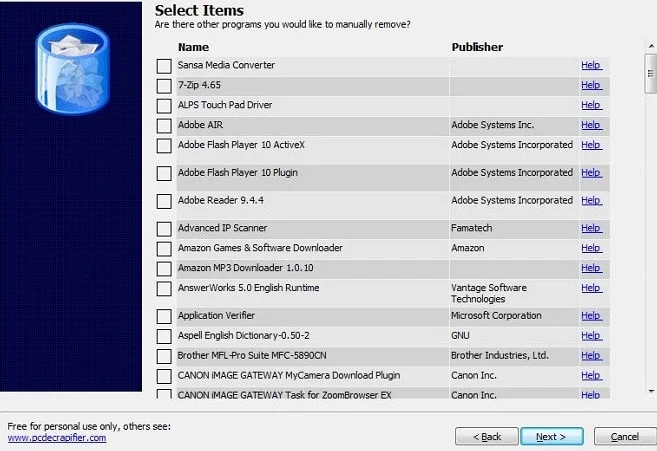
Il PC Decrapifier è un programma progettato per suggerire e rimuovere software indesiderato. Può essere utilizzato per ripulire la maggior parte del software fastidioso che viene generalmente fornito con i nuovi PC. Questo è uno strumento semplice, gratuito e portatile che puoi utilizzare per rimuovere la posta indesiderata dal tuo PC. Questo software eseguirà la scansione del tuo PC alla ricerca di qualsiasi software non necessario che potresti aver installato che non è richiesto dal sistema e che consuma memoria non necessaria. Questa applicazione eseguirà la scansione del tuo sistema completo in tre categorie come Consigliato, Discutibile e Tutto il resto. Basta andare e selezionare le applicazioni che si desidera rimuovere e fare clic sul pulsante Rimuovi selezionati.
5. Pulisci file
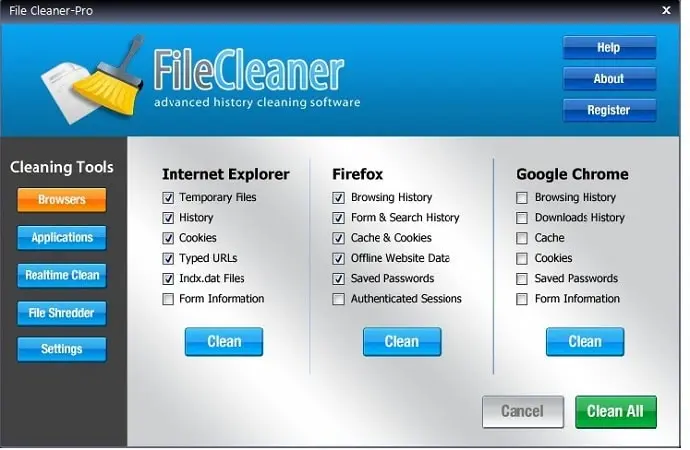
File Cleaner è uno strumento multiuso per rimuovere Internet e tutte le tracce della cronologia delle applicazioni dal tuo computer. Usarlo regolarmente ti aiuta a mantenere la tua navigazione al sicuro, così nessuno può tenere traccia di dove hai svolto il tuo lavoro. File Cleaner risolve automaticamente elimina la posta indesiderata di sistema, gli errori del PC e protegge la tua privacy. Ripara in modo intelligente le impostazioni non valide, ti aiuta a disinstallare il software canaglia ed esegue una pulizia completa del PC per la massima velocità e prestazioni. File Cleaner può creare un computer veloce, stabile e sicuro che viene mantenuto in buone condizioni in tempo reale.
Ripulisci la posta indesiderata manualmente dal tuo PC
1. Rimuovere le app indesiderate dal PC
Windows 10 include già molte app preinstallate al suo interno. Molte di queste app sono inutili per la maggior parte degli utenti e occupano spazio di archiviazione non necessario e se lo desideri in futuro può essere facilmente scaricato di nuovo. Ci sono file temporanei, cartelle indesiderate, cache, ecc. che puoi rimuovere in sicurezza. Libera più spazio su disco in Windows 10 rimuovendo le app di Windows Store preinstallate e i programmi indesiderati. In questo modo, puoi anche accelerare la velocità del tuo sistema poiché la posta indesiderata nel tuo sistema consuma molto più spazio di archiviazione e sistema operativo.
2. Rimuovere i componenti e le funzionalità di Windows indesiderati
La rimozione delle funzionalità di Windows indesiderate rimuove i componenti spazzatura e velocizza il sistema. Ad esempio, se non è necessario convertire i documenti in XPS, è possibile rimuovere la funzione da Programmi e funzionalità.
- Apri Programmi e funzionalità nel Pannello di controllo e fai clic su Attiva o disattiva le funzionalità di Windows
- Controlla quali funzionalità sono installate e deseleziona le funzionalità che desideri rimuovere
- Fare clic su OK per rimuovere quelle funzionalità che sembrano non essere necessarie.
3. Elimina i file temporanei
- Nella barra delle applicazioni, cerca Pulizia disco e selezionalo dall'elenco dei risultati.
- In File da eliminare , seleziona i tipi di file da eliminare. Per ottenere una descrizione del tipo di file, selezionalo.
- Seleziona ok.
4. Elimina i file di sistema indesiderati
- Nella barra delle applicazioni, cerca Pulizia disco e selezionalo dall'elenco dei risultati.
- Vai a Pulisci file di sistema.
- Seleziona i tipi di file da rimuovere dal tuo sistema. Per ottenere una descrizione e relativa al tipo di file, selezionalo.
- Seleziona ok per rimuovere.
Spero che ti piaccia il mio articolo su Rimozione di file spazzatura da PC Windows. Se ti piace, fammi un favore condividendolo con i tuoi amici. Si prega di seguire whatvwant su Facebook e Twitter. Iscriviti al canale whatVwant su YouTube per aggiornamenti regolari.
